તમે Adobe Premiere Proના ટોચના મેનૂને કેટલી સારી રીતે જાણો છો?
તમે છેલ્લી વખત પ્રીમિયર પ્રોના ટોચના મેનૂની ટૂર ક્યારે લીધી હતી? હું શરત લગાવીશ કે જ્યારે પણ તમે પ્રીમિયરમાં જશો ત્યારે તમે જે રીતે કામ કરો છો તેમાં તમે ખૂબ જ આરામદાયક છો.
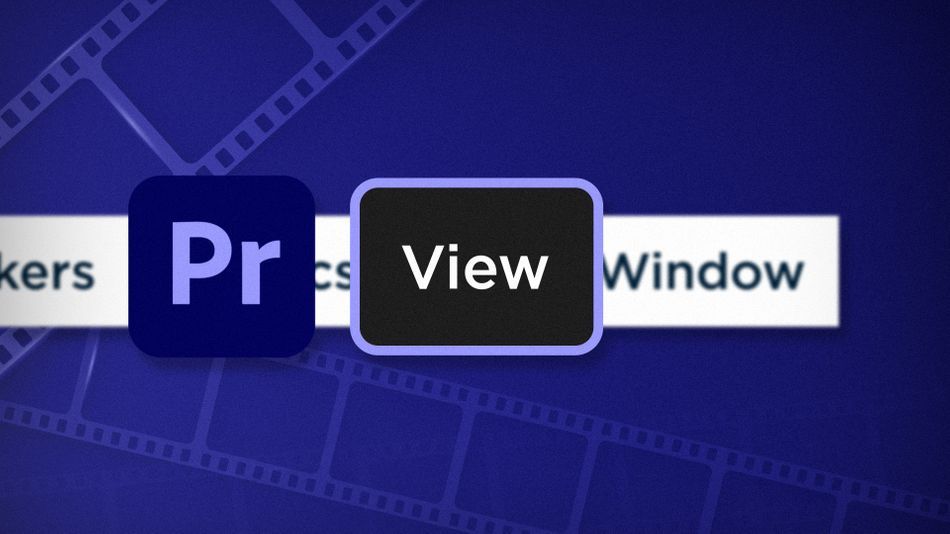
બેટર એડિટર તરફથી અહીં ક્રિસ સાલ્ટર્સ. તમે કદાચ વિચારશો તમે Adobe ની સંપાદન એપ્લિકેશન વિશે ઘણું જાણો છો, પરંતુ હું શરત લગાવીશ કે કેટલાક છુપાયેલા રત્નો તમને ચહેરા પર જોઈ રહ્યાં છે. અમે હોમ સ્ટ્રેચમાં પ્રવેશી ગયા છીએ અને બેટ કરવા સુધીનું વ્યૂ મેનૂ છે.
વ્યૂ મેનૂમાં કેટલીક સરસ આફ્ટર ઇફેક્ટ્સ સુવિધાઓ આવે છે જેમ કે:
- શાસકો અને માર્ગદર્શિકાઓ
- ઝડપી પ્લેબેક માટે તમારા કમ્પ્યુટર પરના લોડને હળવા કરવાના વિકલ્પો.
એડોબ પ્રીમિયર પ્રોમાં પ્લેબેક રિઝોલ્યુશન

આ તે સુવિધા છે જે ચાલુ રાખે છે પ્રોગ્રામ મોનિટરમાં પ્રિમીયર પ્રો પ્રદર્શિત કરે છે તે પૂર્વાવલોકનોનું રિઝોલ્યુશન ઘટાડવાની મંજૂરી આપીને તમારું કમ્પ્યુટર જ્યારે તમને 8K ફૂટેજ ઇન્જેસ્ટ કરતા જુએ છે ત્યારે તે પસાર થવાનું બંધ કરે છે. નીચા રીઝોલ્યુશનને ચલાવવા માટે સરળ છે. તમે કદાચ આ સુવિધાથી પહેલાથી જ પરિચિત છો કારણ કે તે પ્રોગ્રામ અને સોર્સ મોનિટર્સમાંથી એક્સેસ કરી શકાય છે. After Effects ની જેમ, તે પણ એક મેનૂ આઇટમ છે અને તમે હોટકીઝને વિવિધ મૂલ્યો અસાઇન કરી શકો છો.
જ્યારે પ્લેબેક રીઝોલ્યુશન ને સમાયોજિત કરો છો, ત્યારે તમે જોશો કે કેટલાક વિકલ્પો ગ્રે થઈ ગયા છે. આ એટલા માટે છે કારણ કે સમયરેખાનું રિઝોલ્યુશન પ્રીમિયર માટે 1/8 અથવા 1/16 સુધી ઘટાડવાને યોગ્ય ઠેરવવા માટે એટલું મોટું નથીમૂળ કદ. 1080p ફૂટેજને 1/16 રિઝોલ્યુશન સુધી ઘટાડવા વિશે વિચારો. તે અસરકારક રીતે 120 x 68 છે. શું તમે કીડીઓ માટે વિડિઓ સંપાદિત કરો છો?
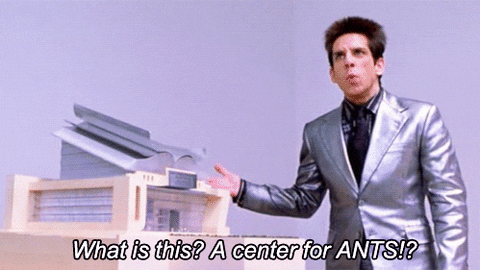
Adobe Premiere Pro માં શાસકો બતાવો
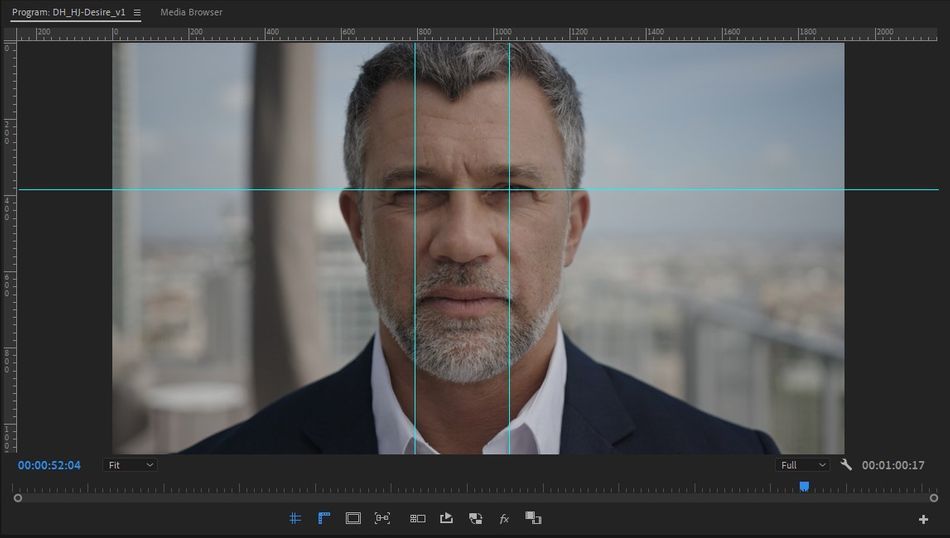
શાસકો (અને તેમની પાસેથી ખેંચી શકાય તેવા માર્ગદર્શિકાઓ) માત્ર After Effects વપરાશકર્તાઓ માટે નથી ; તેઓ વિડિઓ સંપાદકો માટે પણ ઉપયોગી છે! શાસકોને ચાલુ કર્યા પછી, આડી અથવા ઊભી માર્ગદર્શિકા ખેંચવાથી-ડિફૉલ્ટ તરીકે-પણ માર્ગદર્શિકાઓ બતાવો (જુઓ > માર્ગદર્શિકાઓ બતાવો) ચાલુ થઈ જશે.
Adobe Premiere Pro માં માર્ગદર્શિકાઓને લૉક કરો
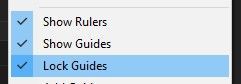
માર્ગદર્શિકાઓ સેટ કર્યા પછી, તમે તમારી જાતને આકસ્મિક રીતે તેમને સ્થાને લૉક કરીને તેને પકડવા/ ખસેડવાથી બચાવી શકો છો. માર્ગદર્શિકા લેઆઉટને સંપાદિત કરવાની જરૂર છે? વ્યુ મેનૂ પર પાછા જાઓ અને લૉક માર્ગદર્શિકાઓ ને અનચેક કરો.
એડોબ પ્રીમિયર પ્રોમાં સ્નેપ ઇન પ્રોગ્રામ મોનિટર
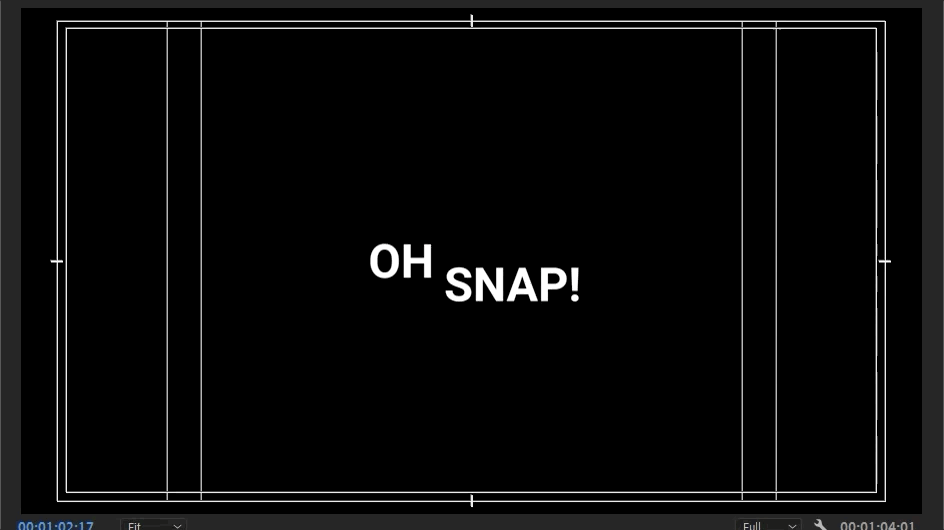
ટેક્સ્ટ સાથે કામ કરતી વખતે અથવા એડોબ પ્રીમિયરમાં ગ્રાફિક્સ, પ્રોગ્રામ મોનિટરમાં સ્થિતિ થોડી નિરાશાજનક હોઈ શકે છે... તમે જે સ્ક્રીન પર કામ કરી રહ્યાં છો તેના કદને કોઈ વાંધો નથી. તે ખાસ કરીને સાચું છે જો તમે આફ્ટર ઇફેક્ટ્સમાં મૂવિંગ અને સ્નેપિંગથી પરિચિત છો.
પ્રોગ્રામ મોનિટરમાં સ્નેપ ચાલુ કરવાથી તમે પૂર્વવ્યાખ્યાયિત માર્ગદર્શિકા, જેમ કે સ્ક્રીનની કિનારીઓ અથવા કેન્દ્ર, તેમજ મોનિટરમાં ગ્રાફિક્સની કિનારીઓ. ટેક્સ્ટ અથવા આકારો જેવા ગ્રાફિક્સ એકબીજાની સીમાઓ પર સ્નૅપ કરવા માટે, તે સમાન ગ્રાફિકની અંદર સ્તરો હોવા જોઈએ. અલગ-અલગ ગ્રાફિક્સમાં લખાણ કે આકારો સ્નેપ થશે નહીંએક બીજા માટે.
Adobe Premiere Pro
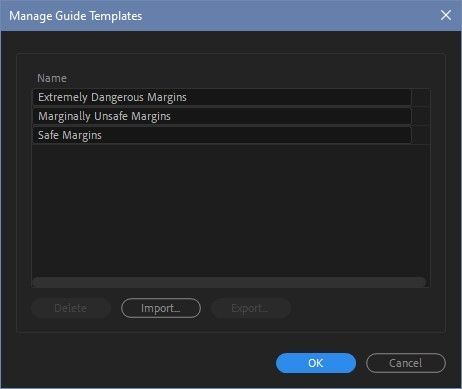
માર્ગદર્શિકા નમૂનાઓ ઉપયોગી છે જો તમે નિયમિતપણે તમારી જાતને સમાન માર્ગદર્શિકાઓ ફરીથી અને ફરીથી સેટ કરતા જણાય. ડિફૉલ્ટ રૂપે, પ્રીમિયર પ્રમાણભૂત સલામત માર્જિન્સ માટે સેટિંગ્સ સાથે આવે છે, પરંતુ તમે કસ્ટમ માર્ગદર્શિકા નમૂનાઓ બનાવી શકો છો.
જરૂરિયાત મુજબ માર્ગદર્શિકાઓનું લેઆઉટ કરો અને પછી જુઓ > પર જાઓ. માર્ગદર્શિકા નમૂનાઓ > માર્ગદર્શિકાઓને નમૂના તરીકે સાચવો . તેને નામ આપો અને તમે સેટ છો.
તે નમૂનાને હવે વ્યુ મેનુ દ્વારા એક્સેસ કરી શકાય છે. આ નમૂનાઓ તેઓ જે પિક્સેલની સંખ્યા પર બેસે છે તેના આધારે સાચવવામાં આવે છે, તેથી 1920x1080 ક્રમમાં 100px પર સેટ કરેલ નમૂનામાં માર્ગદર્શિકા હજુ પણ 100px પર દેખાશે જો તે નમૂનાનો ઉપયોગ 4K ક્રમ પર કરવામાં આવે છે.
માર્ગદર્શિકાને રાઉન્ડિંગ નમૂનાઓ, પ્રીમિયર તમને જુઓ > દ્વારા તમારા મિત્રો સાથે ટેમ્પલેટ્સને સરળતાથી સંચાલિત અને શેર કરવા દે છે; માર્ગદર્શિકા નમૂનાઓ > માર્ગદર્શિકાઓનું સંચાલન કરો.
વ્યૂ મેનૂમાંથી બહાર ક્લિક કરો, કારણ કે તે એક આવરણ છે. ત્યાં એક મેનૂ આઇટમ બાકી છે જે તમે ચૂકવા માંગતા નથી, તેથી ટૂંક સમયમાં પાછા તપાસો! જો તમે આના જેવી વધુ ટિપ્સ અને યુક્તિઓ જોવા માંગતા હો અથવા વધુ સ્માર્ટ, ઝડપી, બહેતર સંપાદક બનવા માંગતા હો, તો બેટર એડિટર બ્લોગ અને યુટ્યુબ ચેનલને અનુસરો.
તમે આ નવા સંપાદન કૌશલ્યો સાથે શું કરી શકો છો?
જો તમે તમારી નવી શક્તિઓને રસ્તા પર લઈ જવા આતુર છો, તો શું અમે તમારી ડેમો રીલને ચમકાવવા માટે તેનો ઉપયોગ કરવાનું સૂચન કરી શકીએ? ડેમો રીલ સૌથી મહત્વપૂર્ણ પૈકીની એક છે - અને ઘણી વખતનિરાશાજનક - મોશન ડિઝાઇનરની કારકિર્દીના ભાગો. અમે આને એટલું માનીએ છીએ કે અમે ખરેખર તેના વિશે એક સંપૂર્ણ અભ્યાસક્રમ એકસાથે મૂક્યો છે: ડેમો રીલ ડૅશ !
ડેમો રીલ ડૅશ સાથે, તમે તમારી પોતાની બ્રાન્ડનો જાદુ કેવી રીતે બનાવવો અને તેનું માર્કેટિંગ કરવું તે શીખી શકશો. તમારા શ્રેષ્ઠ કાર્યને સ્પોટલાઇટ કરીને. કોર્સના અંત સુધીમાં તમારી પાસે એકદમ નવી ડેમો રીલ હશે, અને તમારી કારકિર્દીના લક્ષ્યોને અનુરૂપ પ્રેક્ષકો સમક્ષ તમારી જાતને દર્શાવવા માટે એક ઝુંબેશ કસ્ટમ-બિલ્ટ હશે.